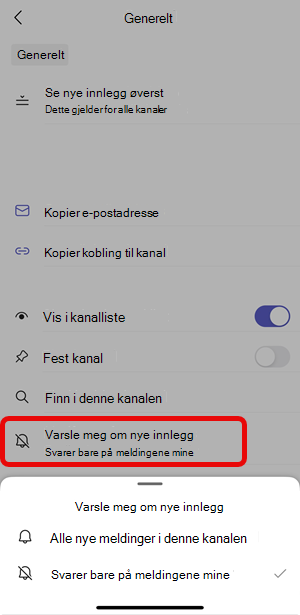Tilpasse kanalvarsler i Microsoft Teams
Hvis du vil justere eller finjustere varslene du får fra en kanal, gjør du følgende:
-
Gå til kanalnavnet, og velg Flere alternativer


-
Velg hvor, hvor ofte og hvilke varsler du vil motta.
Nedenfor finner du de ulike typene innstillinger du finner i kanalvarsler:
-
Alle nye innlegg varsler deg hver gang noen starter en ny samtale i kanalen
-
Inkluder alle svar vil varsle deg hver gang noen svarer på en samtale
-
Kanalomtaler varsler deg hver gang noen @mentions kanalen
Hvis du velger Banner og feed , sendes varsler til enheten og til Aktivitet øverst til venstre i Teams. Hvis du velger Vis bare i feeden , hopper du over sending av varsler til skrivebordet og vises bare i aktivitetsfeeden.
Vil du ha færre varsler fra en kanal? Du kan slå dem av herfra også. Når du er ferdig med endringene, velger du Lagre for å oppdatere dem.
Obs!: Hvis du velger Tilbakestill til standard , aktiveres varsler for hvert element, og du blir varslet i aktivitetsfeeden og sender bannervarsler på skrivebordet.
Relaterte artikler
Vil du vite mer?
Hvis du vil justere eller finjustere varslene du får fra en kanal, gjør du følgende:
-
Gå til kanalen, og velg den. Velg kanalnavnet øverst til venstre i kanalen.
-
Velg Varsle meg for nye innlegg. Du kan velge å bli varslet om alle nye meldinger i kanalen, eller bare for svar på meldingene dine.